집 >소프트웨어 튜토리얼 >사무용 소프트웨어 >Excel에서 시간 제어 버튼을 만드는 그래픽 방법
Excel에서 시간 제어 버튼을 만드는 그래픽 방법
- PHPz앞으로
- 2024-03-29 18:11:33815검색
PHP 에디터 스트로베리가 세심하게 작성한 "엑셀에서 시간 조절 버튼을 만드는 그림과 텍스트 방법" 기사에서는 작업 효율을 높이기 위해 엑셀에서 조절 버튼을 설정하는 방법을 자세히 소개하고 있습니다. 이 기사의 안내를 통해 독자는 Excel의 기능을 능숙하게 사용하여 생산 프로세스를 쉽게 최적화하고 시간을 절약하며 작업 효율성을 높이는 방법을 배울 수 있습니다. 이러한 실용적인 팁은 독자가 Excel 소프트웨어를 더 잘 활용하고 업무 효율성을 향상하며 더 높은 수준의 업무 성과를 달성하는 데 도움이 될 것입니다.
1. 제작을 시작하기 전에 먼저 개발 도구를 열어서 도구 모음에서 찾을 수 있도록 해야 합니다. 왼쪽 상단에 있는 파일을 클릭하세요.
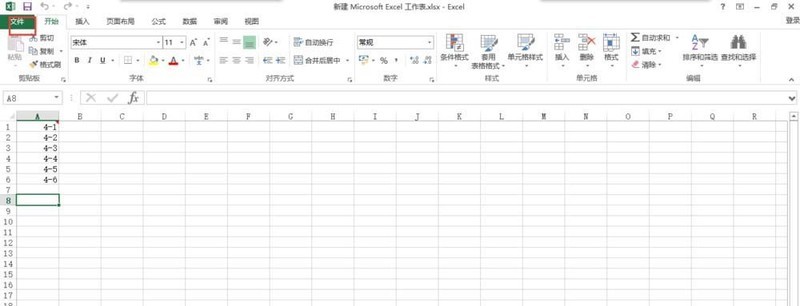
2. 파일을 보시면 왼쪽에 여러 옵션이 있는 것을 보실 수 있습니다. 마우스를 하단으로 이동하신 후 아래 옵션을 클릭하세요.
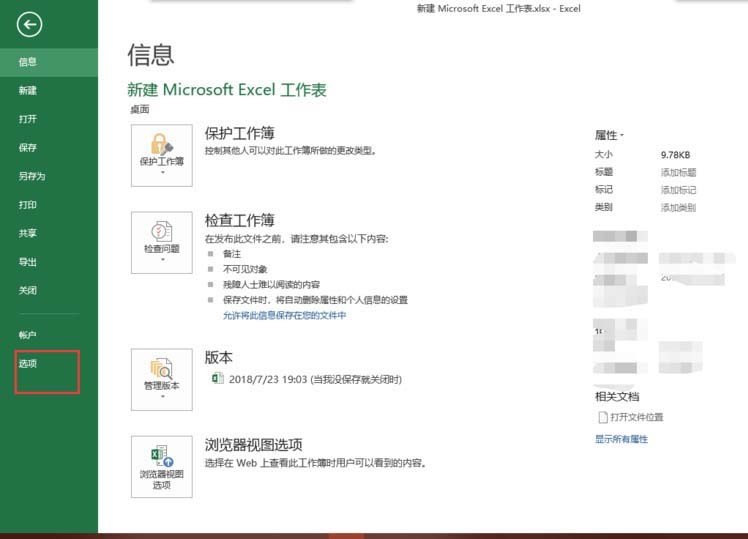
3. 옵션을 입력하고 왼쪽의 사용자 정의 리본을 클릭한 후 오른쪽의 개발 도구를 확인합니다.
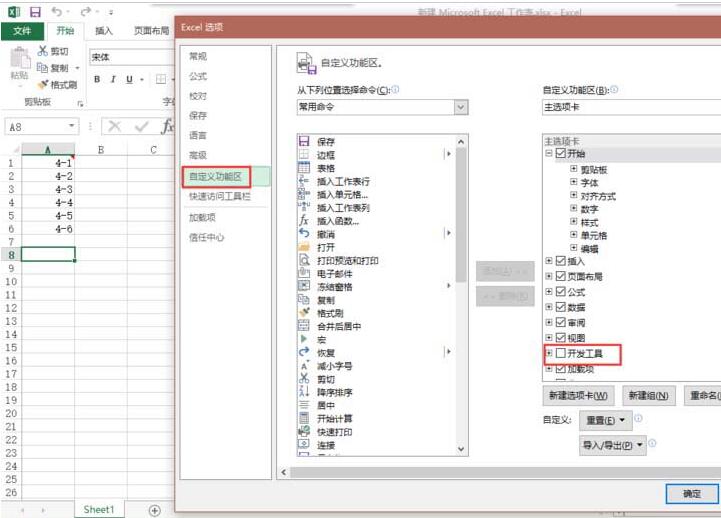
4. 다음은 개발 도구를 클릭하고 삽입을 선택하는 것입니다.
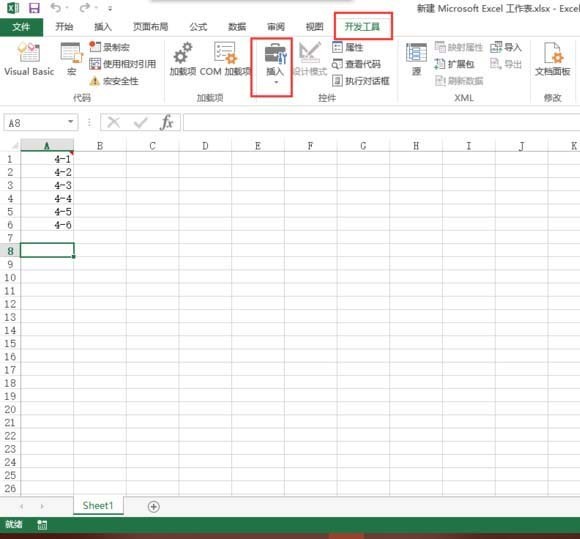
5. 삽입하는 동안 왼쪽 하단에 있는 값 조정 버튼을 클릭합니다.
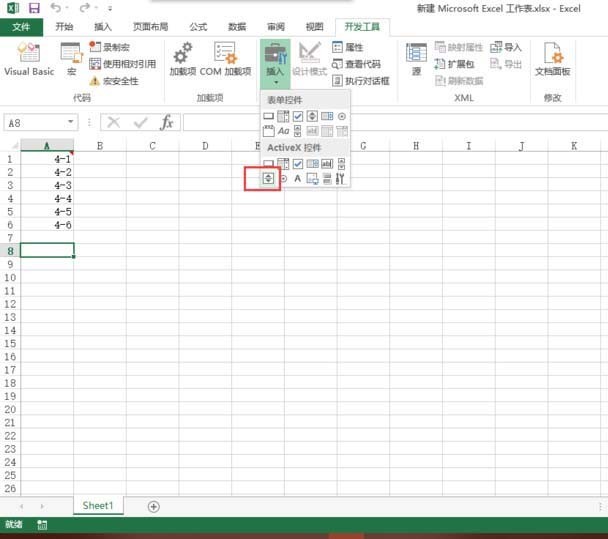
6. 버튼을 약간 조정한 후 선택하고 마우스 오른쪽 버튼을 클릭한 다음 속성을 선택합니다.
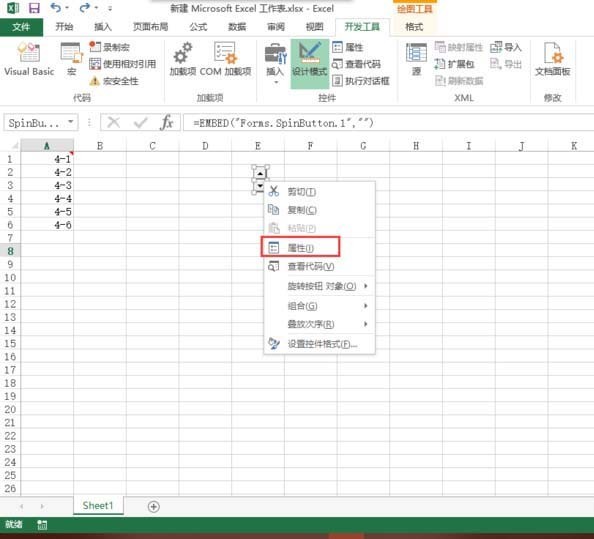
7. 속성에서 최대값을 100,000, 최소값을 0으로 설정하고 링크 셀에 시간이 위치한 셀을 입력합니다.
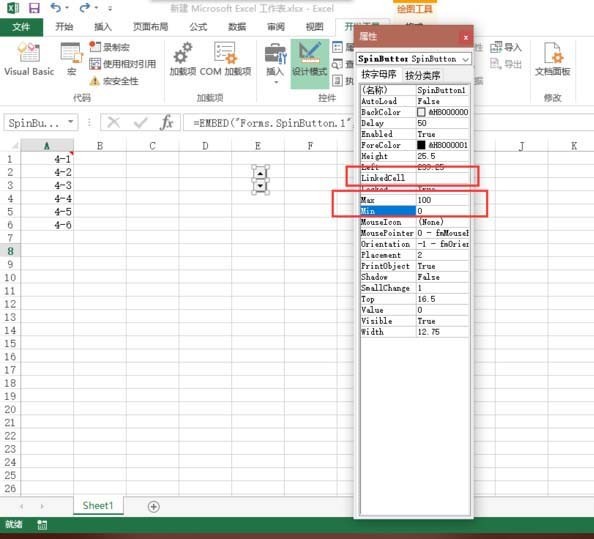
8. 마지막으로 개발 도구 아래 디자인 모드를 클릭해 디자인을 종료한 뒤, 방금 링크한 셀에 시간을 입력하고 버튼을 통해 제어할 수 있습니다.
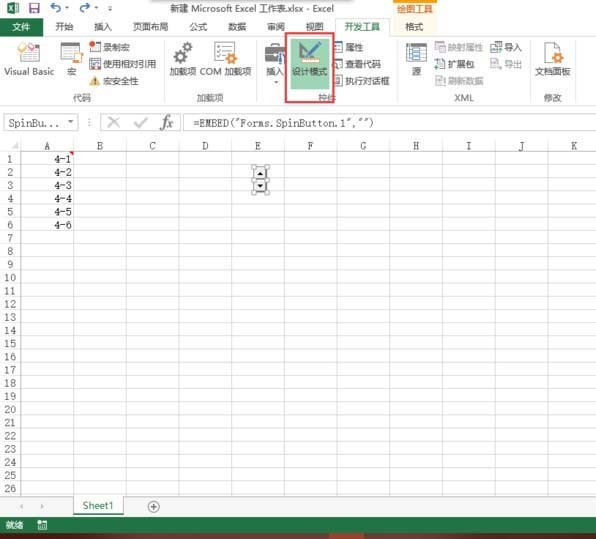
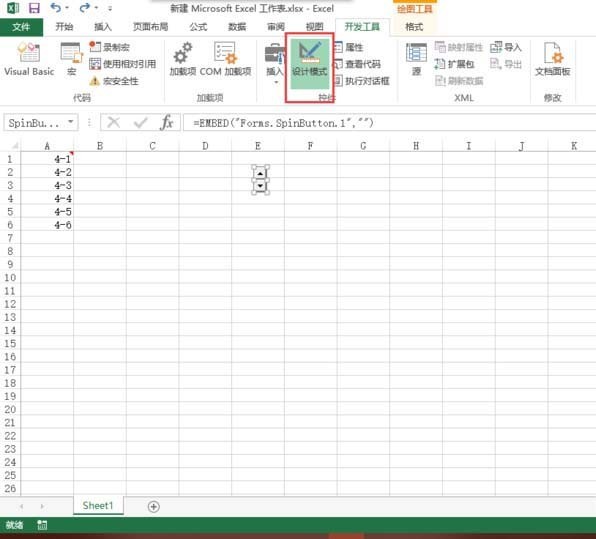
위 내용은 Excel에서 시간 제어 버튼을 만드는 그래픽 방법의 상세 내용입니다. 자세한 내용은 PHP 중국어 웹사이트의 기타 관련 기사를 참조하세요!

